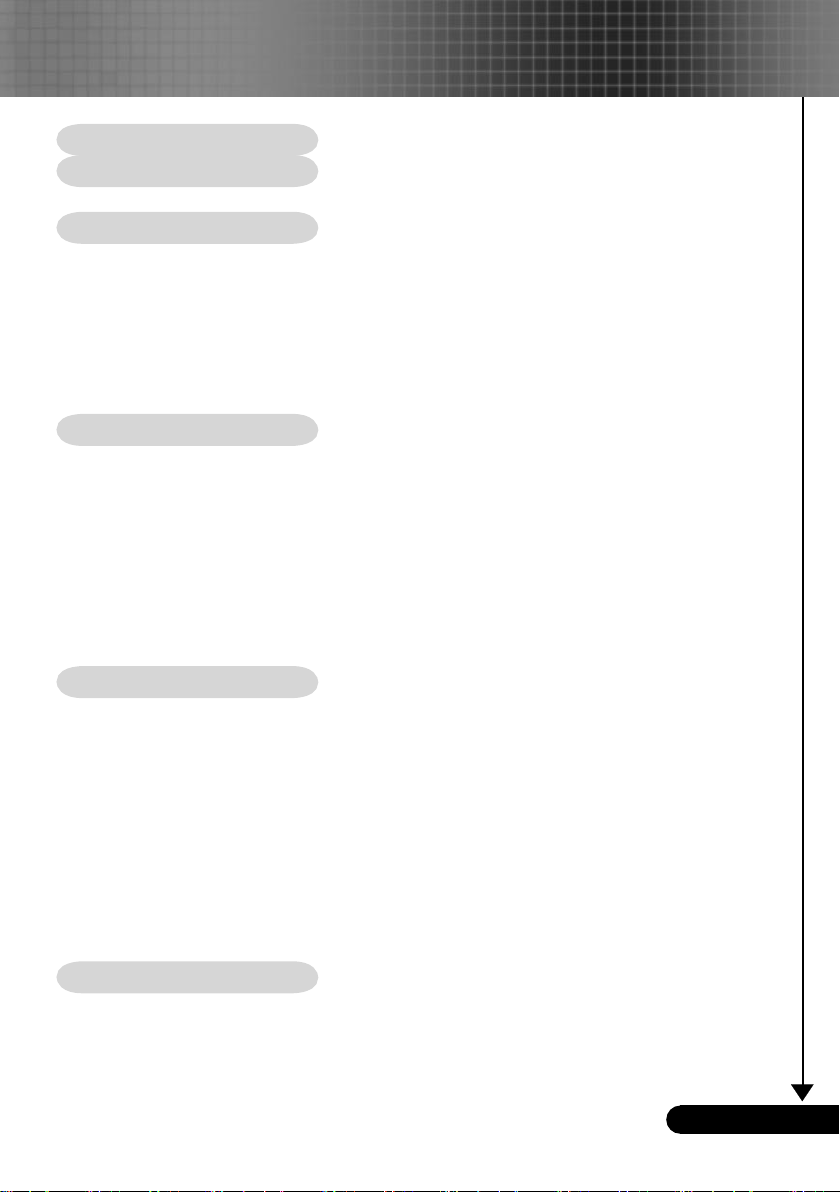
차례
차례 .............................................................................................................. 1
사용 고지 ......................................................................................................2
예방 조치 ........................................................................................................................2
소개 .............................................................................................................. 4
제품 특징 ..............................................................................................................4
패키지 개요 ...........................................................................................................5
제품 개요 ..............................................................................................................6
본체 6
콘트롤 패널 ....................................................................................................................7
연결 포트 ........................................................................................................................8
모든 기능을 제공하는 무선 리모컨 .................................................................................9
설치 ............................................................................................................ 10
프로젝터 연결하기 ..............................................................................................10
프로젝터 전원 켜기/끄기 .....................................................................................11
프로젝터 전원 켜기 ......................................................................................................11
프로젝터 전원 끄기 ......................................................................................................12
경고 표시등 ..................................................................................................................12
투사된 이미지 조절하기 ......................................................................................13
프로젝터 높이 조절하기 ...............................................................................................13
프로젝터 줌/초점 조절하기 ..........................................................................................14
투사 이미지 크기 조절하기 ..........................................................................................14
사용자 콘트롤 .............................................................................................15
콘트롤 패널 및 리모트 콘트롤 ............................................................................15
온스크린 디스플레이 메뉴 ..................................................................................18
조작 방법 ......................................................................................................................18
메뉴 트리 ......................................................................................................................19
언어 ..............................................................................................................................20
영상-1 ...........................................................................................................................21
영상-2 (컴퓨터 모드) ....................................................................................................23
영상-2 (비디오 모드) ....................................................................................................25
오디오 ..........................................................................................................................27
설정 ..............................................................................................................................28
램프설정 .......................................................................................................................31
부록 ............................................................................................................ 32
문제 해결 ......................................................................................................................32
램프 교체하기 ..............................................................................................................36
호환 모드 ......................................................................................................................37
천장 마운트 설치 ..........................................................................................................38
...
1
한국어
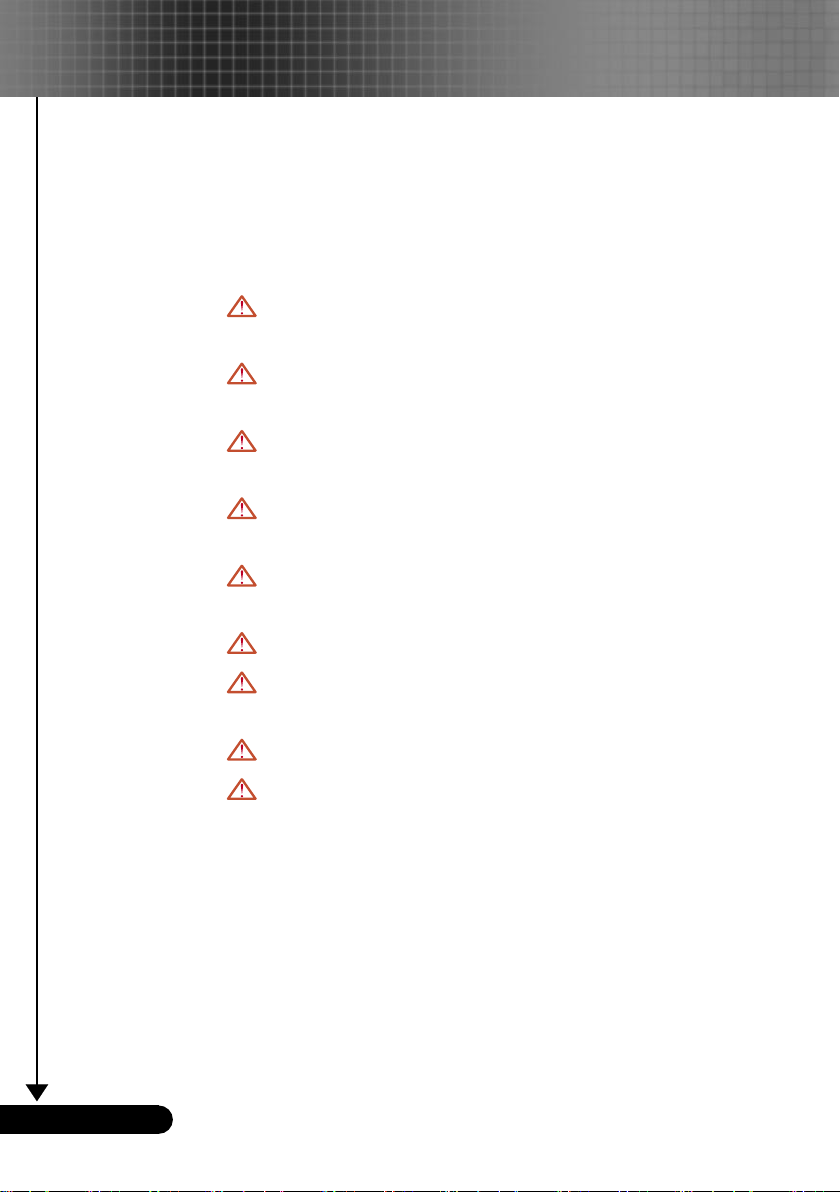
사용 고지
예방 조치
본 기기의 최대 수명을 보장하기 위해, 이 사용자 설명서에
서 권장하는 모든 경고, 주의 및 유지 관리 내용을 준수하
십시오.
경고 - 렌즈를 눈으로 직접 보지 마십시오. 밝은 빛으로 인해 눈을
상할 수 있습니다.
경고 - 전기 감전을 유발할 수 있으므로 본 제품을 열거나 분해하
지 마십시오.
경고 - 램프를 교체할 때는 기기의 열이 식을 때까지 기다리고 교
체 지침을 따르십시오.
경고 - 본 제품은 램프의 수명을 자동 감지합니다. 경고 메시지가
나타나면 램프를 교환하십시오.
경고 - 램프 모듈을 대체한 후, 온 스크린 [램프설정] 메뉴에서 [램
프 재설정] 기능을 재설정하십시오 [31 페이지 참고].
경고 - 제품을 끄기 전에 몇 분간 냉각 팬이 작동하게 하십시오.
한국어
...
경고 - 프로젝터를 컴퓨터에 연결할 때는 먼저 프로젝터부터 켜십
시오.
경고 - 프로젝터 작동 중에는 렌즈 뚜껑을 사용하지 마십시오.
경고 - 램프의 수명이 다하면 타거나 터지는 것 같은 소리를 낼 수
있습니다. 이런 경우에는, 램프 모듈을 교체하기 전까지는
프로젝터가 다시 켜지지 않습니다. [램프 교체하기] 에 나온
절차대로 램프를 교체하십시오.
2
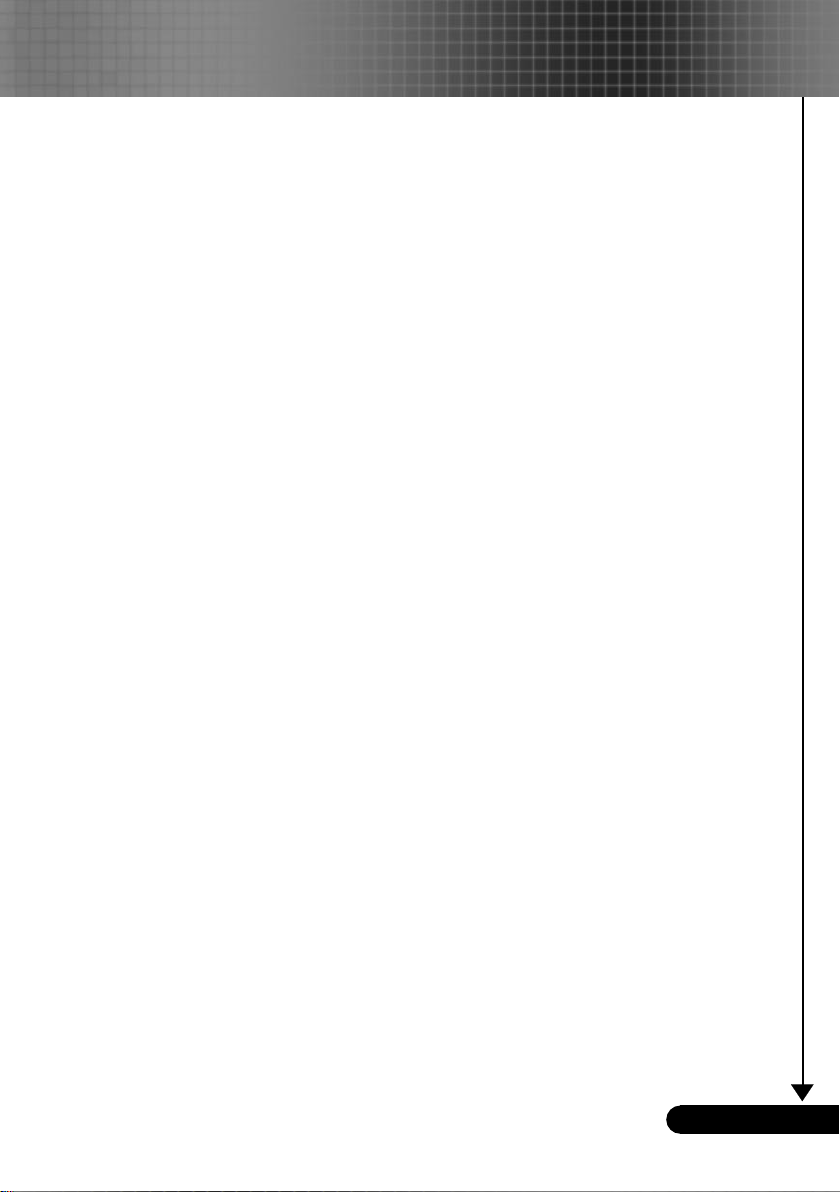
사용 고지
준수 사항:
청소 전에는 제품을 끄십시오.
본체를 청소할 때는 중성 세제를 묻힌 부드러운 천을 사용
하십시오.
제품을 장시간 사용하지 않을 때는 전원 콘센트에서 플러그
를 뽑아 두십시오.
주의 사항:
통풍을 위해 기기의 환기구를 막지 마십시오.
청소할 때 연마제, 왁스 또는 솔벤트를 사용하지 마십시오.
다음 조건에서는 사용을 피하십시오.
- 매우 고온이나 저온 또는 고습의 환경.
- 먼지나 흙이 과도한 환경.
- 강한 자기장을 방출하는 기기 근처.
- 직사 광선에 노출된 위치.
...
3
한국어
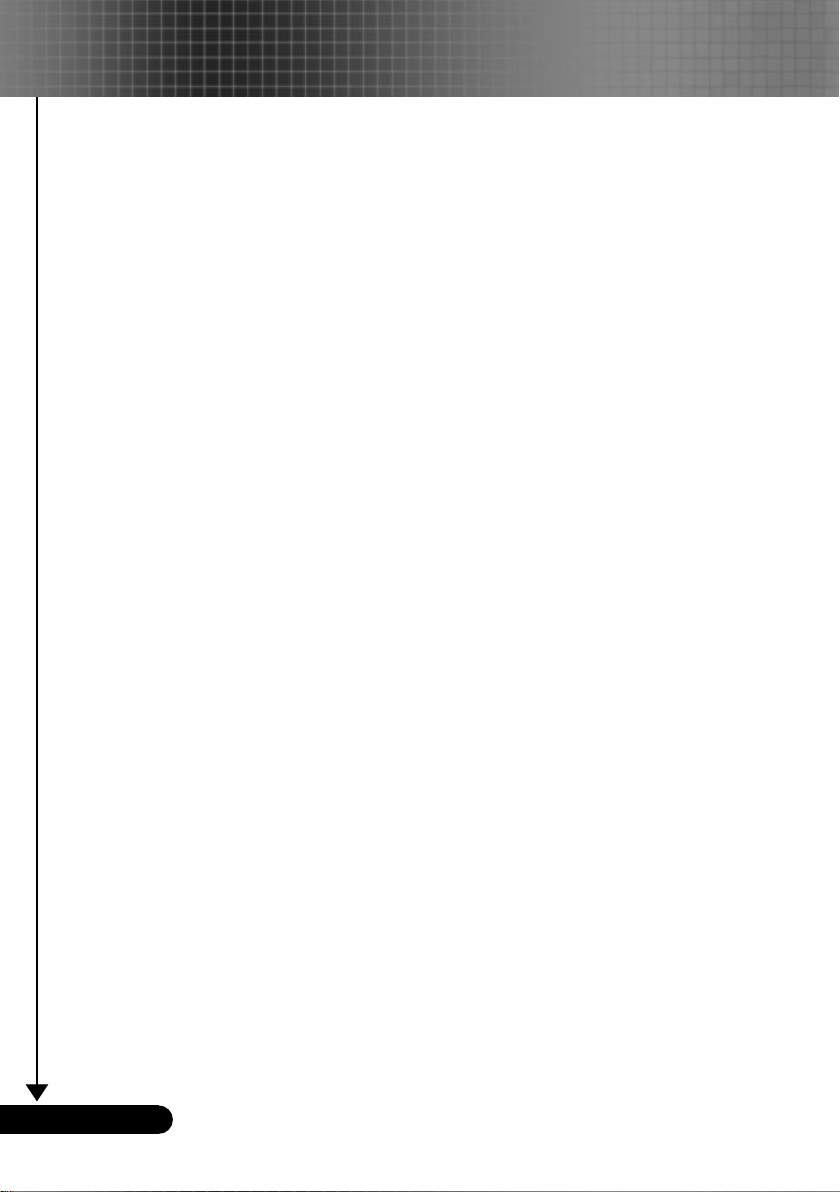
소개
제품 특징
본 제품은 SVGA 단일 칩 0.55” DLP Projector 입니다.
본 제품의 주요 특징은 다음과 같습니다.
True SVGA, 800 x 600 어드레스 가능 픽셀
단일 칩 Dark Chip2TM DLP
NTSC/NTSC4.43/PAL/PAL-M/PAL-N/SECAM 및
HDTV 호환 (480i/p, 576i/p, 720p, 1080i)
다중 자동 기능: 자동 감지, 자동 이미지 및 조절값
자동 저장
모든 기능을 제공하는 무선 리모컨
사용자 친화적 다국어 온스크린 디스플레이 메뉴
고급 전자 키스톤 보정 및 고품질 풀스크린 배율
조정 이미지.
사용자 친화적 콘트롤 패널
자체 스피커 1개 및 2와트 앰프
SXGA, XGA 압축 및 VGA 크기 조정
Mac 호환
TM
기술
한국어
...
4
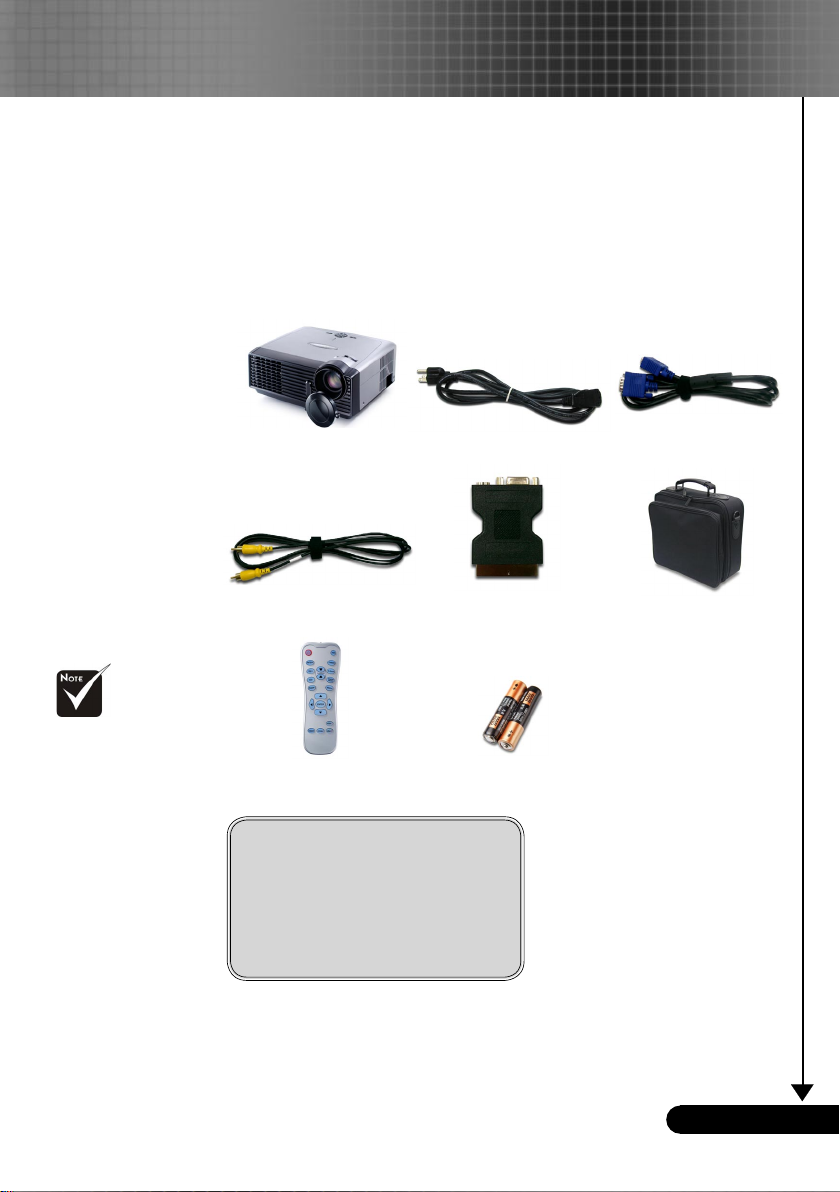
소개
패키지 개요
본 프로젝터에는 다음 품목들이 함께 들어 있습니다. 모
든 품목들이 들어 있는지 확인하십시오. 누락된 품목이
있으면 즉시 판매 업체에 문의하십시오.
각 국가의 애플리케
이션이 다르기 때문
에, 일부 국가에서는
다른 액세서리가 제
공될 수 있습니다.
렌즈 캡이 있는 프로젝터
1.8m 콤포지트 비디오
케이블
무선 리모컨
설명서 :
사용자 안내서
빠른 시작 안내 카드
보증 카드
1.8m 전원 코드
SCART RGB/S-비디오
어댑터
[유럽 버전에만 있음]
AAA형 전지 2개
1.8m VGA 케이블
운반 가방
...
5
한국어
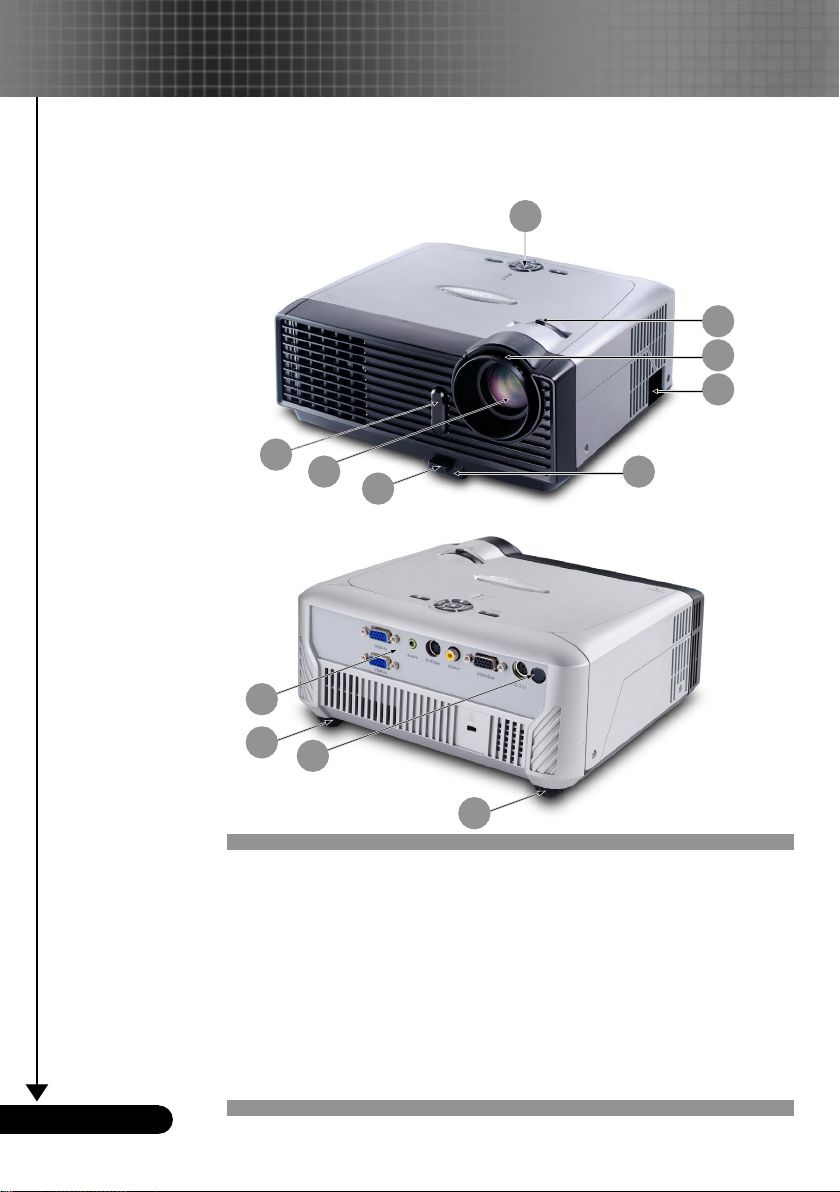
소개
제품 개요
본체
8
9
10
1
2
3
4
7
6
8
5
한국어
...
10
1. 콘트롤 패널
2. 줌 레버
3. 초점 링
4. 전원 소켓
5. 각도 조절기 받침대
6. 각도 조절기 버튼
7. 줌 렌즈
8. IR 수신기
9. 연결 포트
10. 조절 휠을 기울입니다
6
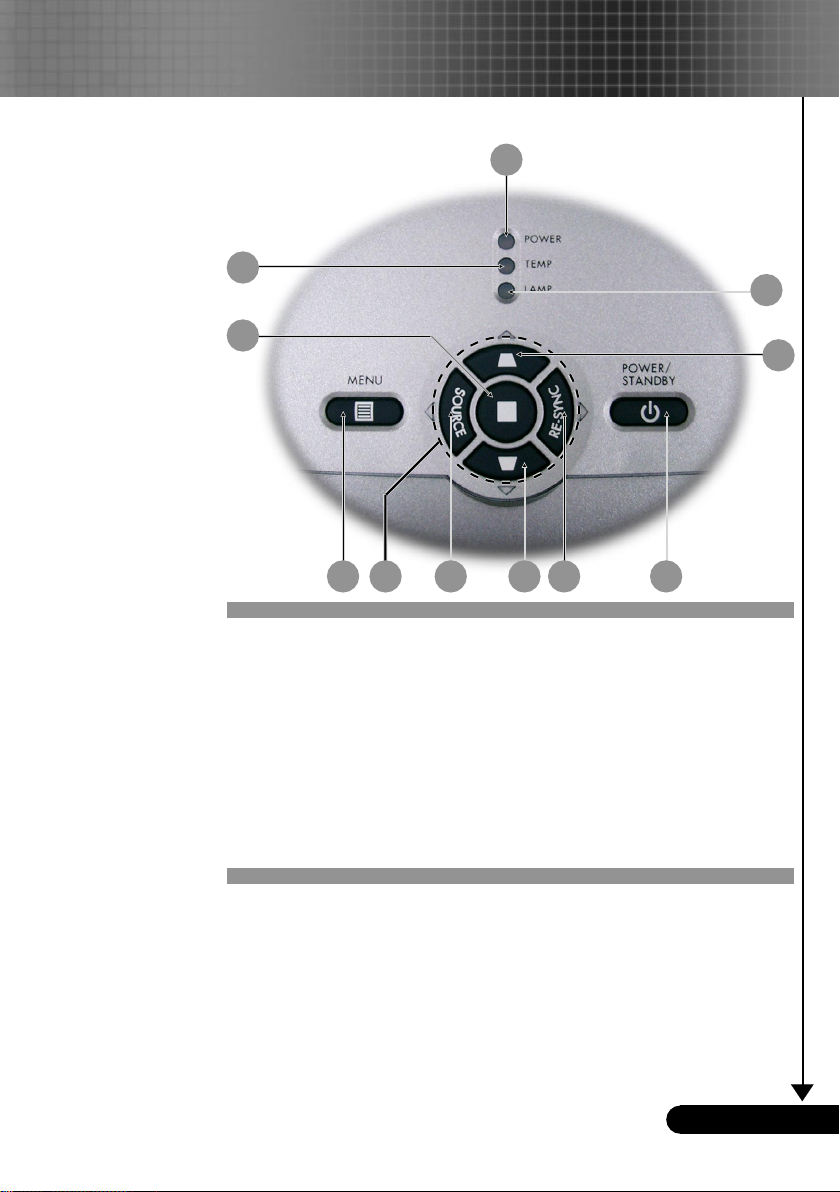
소개
콘트롤 패널
2
10
8
1. 전원 표시 LED
2. 온도 경고 LED
3. 램프 경고 LED
4. 받침대 조정
5. 전원/대기
6. 재동기
7. 소스
8. 4개 방향 선택 키
9. 메뉴/종료
10. 입력[Enter]
1
3
4
4
59 67
...
7
한국어
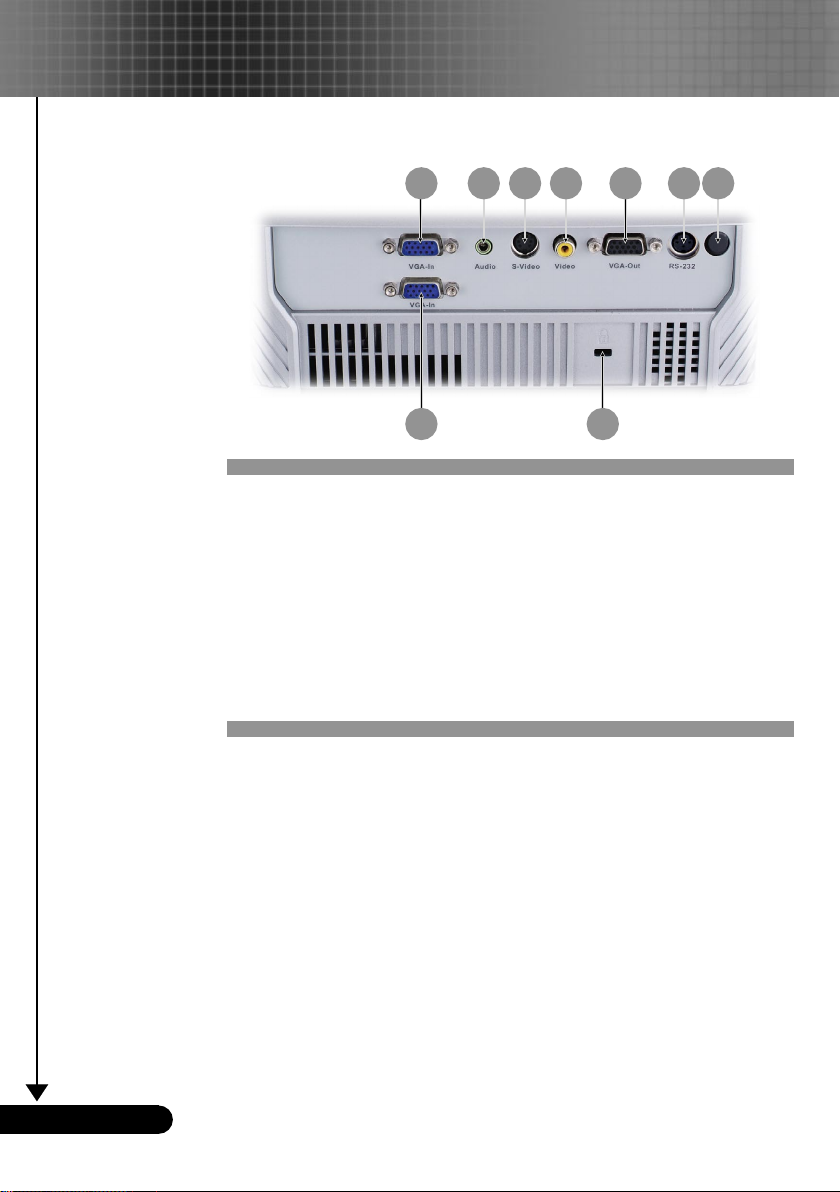
소개
연결 포트
6
5
4
3
2
7
1
8
9
1. IR 수신기
2. RS232 입력 단자
3. 모니터 루프-스루 출력 단자
4. 컴포지트 비디오 입력 단자
5. S-비디오 입력 단자
6. 오디오 입력 단자
7. PC 아날로그 신호/SCART RGB/HDTV/컴포넌트 비디오 입
력 커넥터
8. PC 아날로그 신호/HDTV/컴포넌트 비디오 입력 커넥터
9. KensingtonTM 잠금장치 포트
한국어
...
8
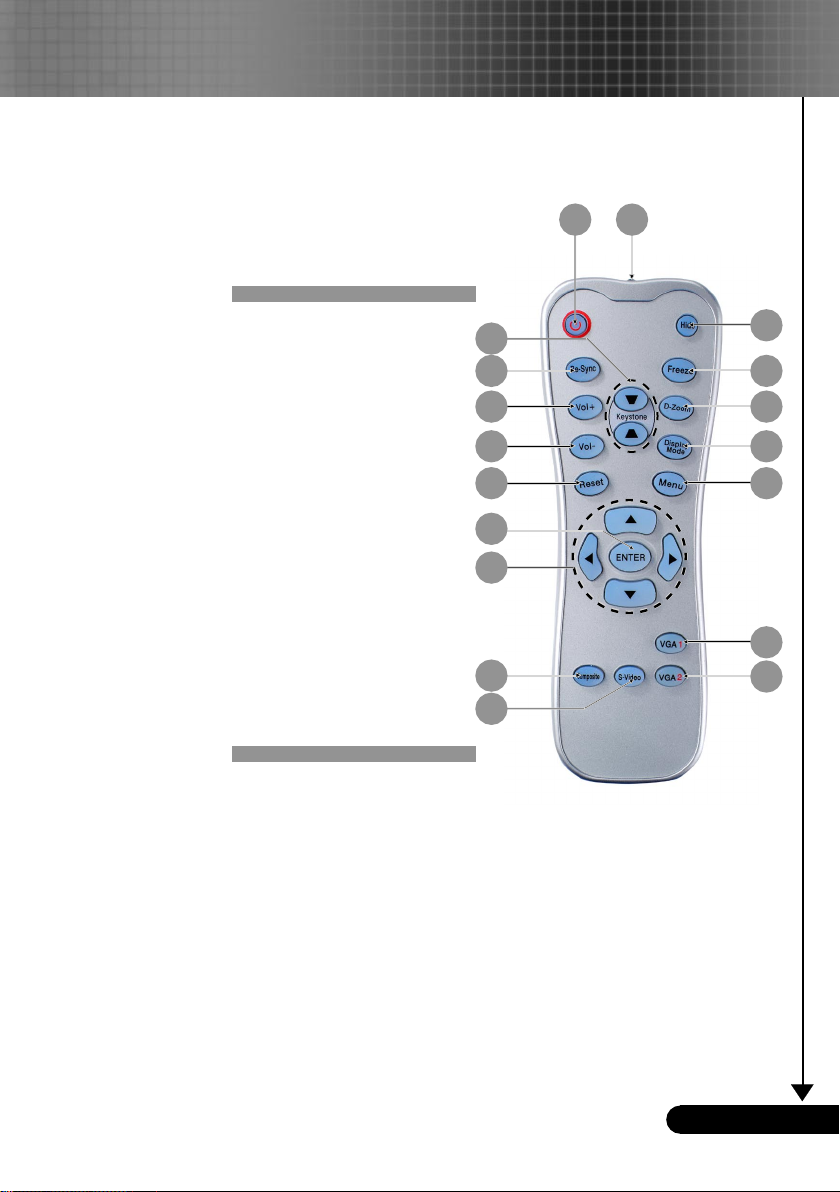
소개
모든 기능을 제공하는 무선 리모컨
2
1
1. 전원/대기
2. IR LED
3. 숨기기
4. 일시 중지
5. D-Zoom
6. 영상모드
7. 메뉴[켬/끔]
8. 받침대
9. 재동기
10. 볼륨 +
11. 볼륨 -
12. 재설정
13. 입력[Enter]
14. 네 가지 방향 선택 키
15. VGA1 소스
16. VGA2 소스
17. 콤포지트 비디오 소스
18. S-Video 소스
8
9
10
11
12
13
14
17
18
3
4
5
6
7
15
16
...
9
한국어
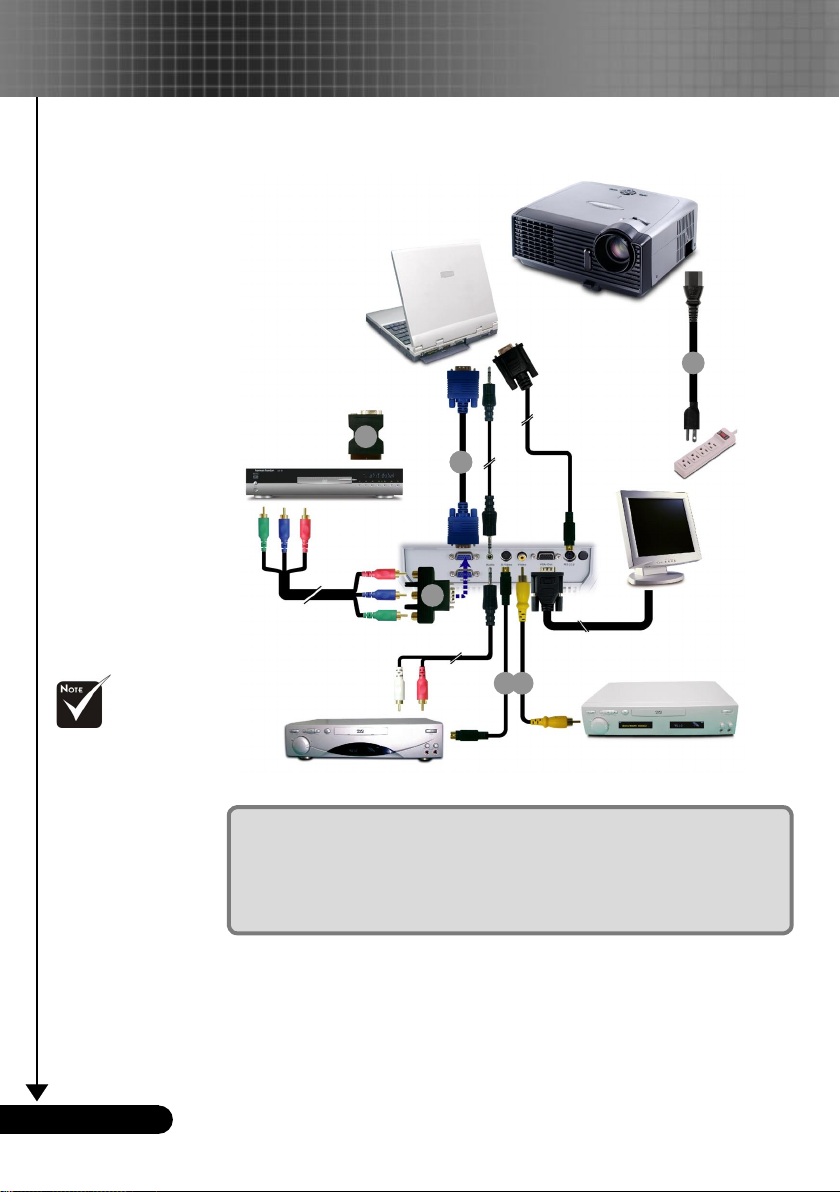
설치
프로젝터 연결하기
각 국가의 애플리케
이션이 다르기 때문
에, 일부 국가에서는
다른 액세서리가 제
공될 수 있습니다.
RGB
DVD 플레이어, 세
트톱 박스, HDTV
수신기
1. ..................................................................................................... 전원 코드
2. ................................................................................................. VGA 케이블
3. ...................................SCART RGB/S-비디오 어댑터 [유럽 버전에만 있음]
4. ...............................................................................콤포지트 비디오 케이블
5. ..........................................................................S-Video 케이블 [선택 품목]
6. ................................................. YPbPr 용 D-15 대 RCA 어댑터 [선택 품목]
3
6
S-Video 출력
RS232
1
32
5
4
Video 출력
한국어
...
프로젝터가 컴퓨터와 연결 시 제대로 작동하게 하려면 그래픽
카드의 디스플레이 모드를 1280 x 1024 해상도 이하로 설정해
야 합니다. 디스플레이 모드의 타이밍이 프로젝터와 호환되는
지 확인하십시오. 37페이지의 [호환 모드] 섹션을 참조하십시
오.
10
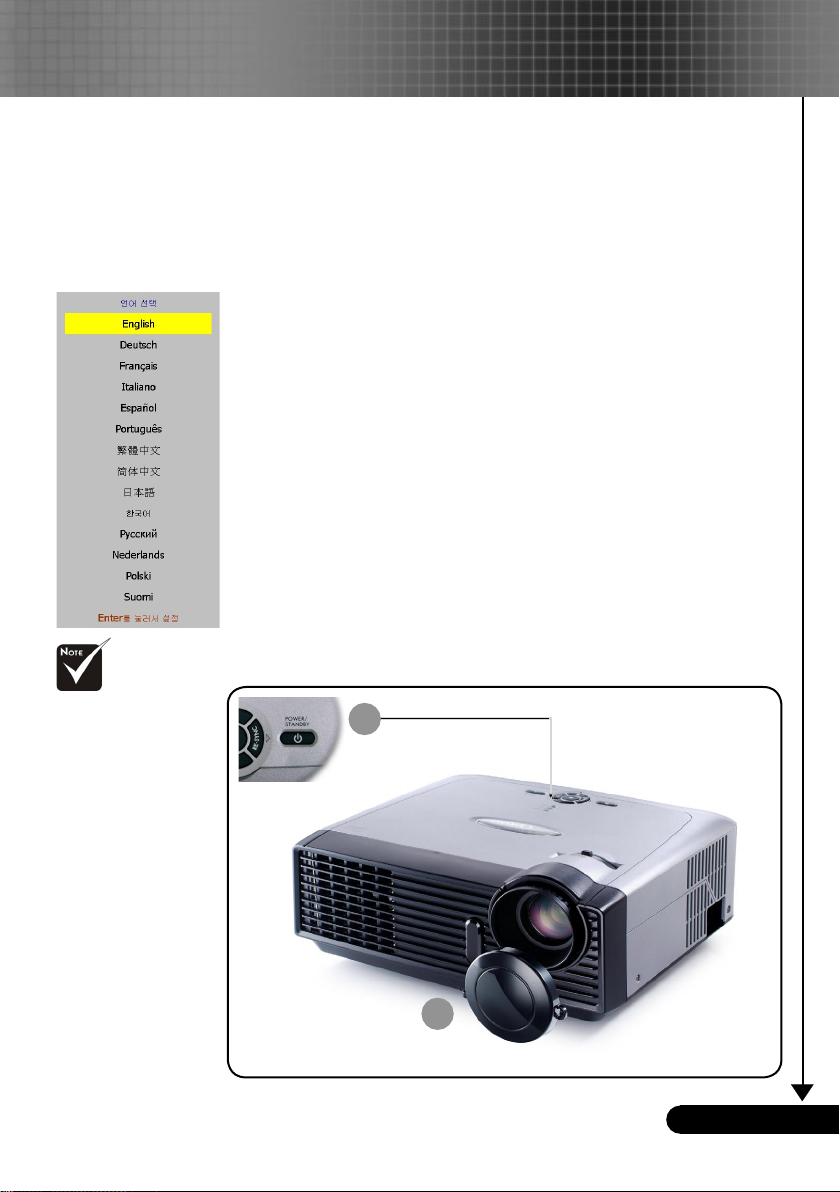
Quick Menu
설치
프로젝터 전원 켜기/끄기
프로젝터 전원 켜기
1. 렌즈 뚜껑을 엽니다.
2. 전원 코드와 신호 케이블이 잘 연결되었는지 확인합니다. “전
원 LED” 가 초록색으로 깜박입니다.
3. 컨트롤 패널의 “전원/대기” 버튼을 눌러 램프를 켭니다. 그
리고 “전원 LED” 가 초록색으로 켜집니다.
프로젝터를 처음 사용하는 경우 시작 화면이 나타난 후 퀵 메
뉴에서 원하는 언어를 선택할 수 있습니다.
4. 입력 기기(컴퓨터, 노트북 또는 비디오 플레이어 등)를 켭니
다.프로젝터가 입력 기기를 자동으로 감지할 것입니다.
동시에 여러 입력 기기를 연결한 경우에는, 콘트롤 패널의 [소
스] 버튼을 사용하여 전환합니다.
소스를 켜기 전에 프
로젝터를 먼저 켜십
시오.
2
전원/대기
렌즈 덮개
1
...
11
한국어
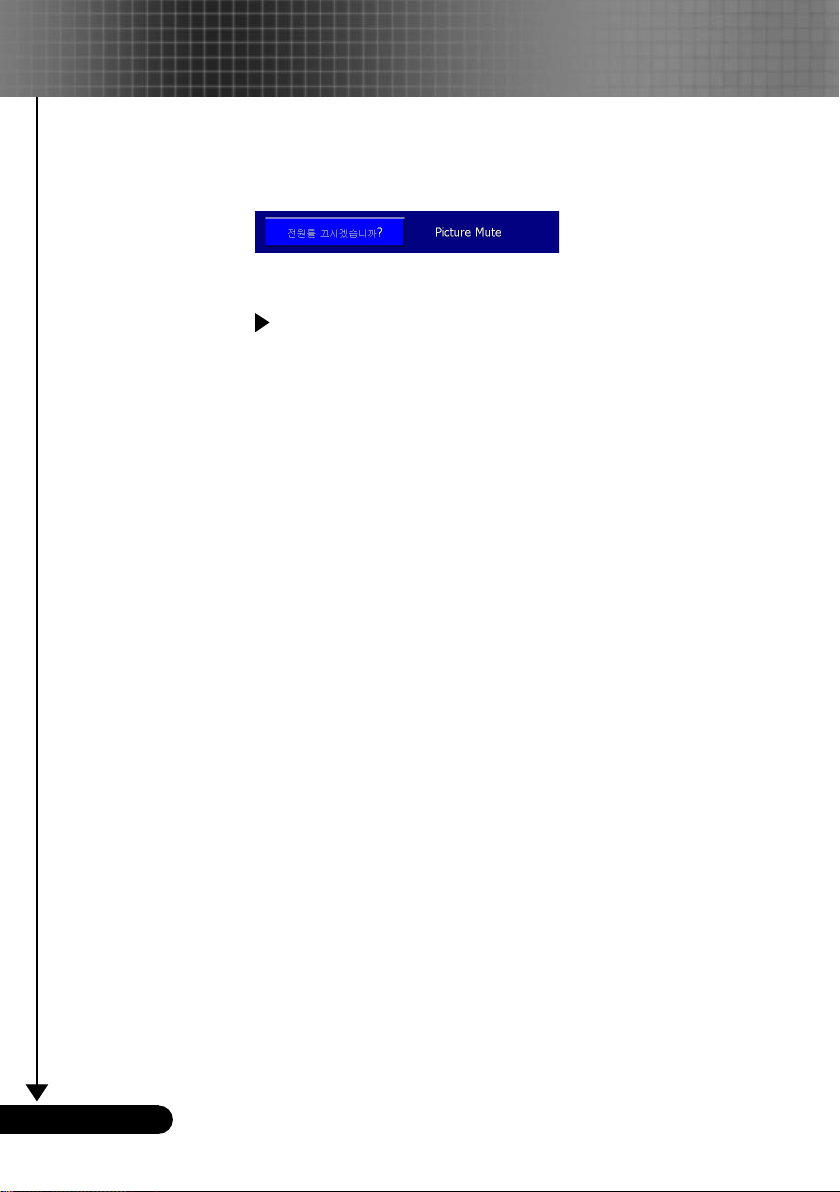
설치
프로젝터 전원 끄기
1. 프로젝터 램프를 끄려면 “전원/대기”버튼을 누릅니다. 그러면
메시지가 프로젝터의 화
면에 표시됩니다. “전원/대기” 버튼을 다시 눌러 확인합니다.
그렇지 않으면 메시지가 5 초 후에 사라집니다.
키를 누르면 프로젝터가 “Picture Mute (영상 소거)”모드로
들어가며 아무 이미지도 표시되지 않습니다. “Picture Mute
(영상 소거)” 모드에서 나오려면 “전원/대기” 버튼을 다시 누릅
니다.
2. 냉각팬이 냉각 주기 동안 약 30 초간 작동되며 “전원 LED” 가
초록색으로 켜집니다. “전원 LED” 가 깜박이기 시작하면 프로
젝터가 대기 모드로 들어간 것입니다.
프로젝터를 다시 켜려면 프로젝터가 냉각 주기를 마치고 대
기 모드로 들어갈 때까지 기다려야 합니다. 대기 모드에서
“전원/대기” 버튼을 눌러 프로젝터를 다시 시작합니다.
3. 전기 콘센트와 프로젝터에 연결된 전원 코드를 뺍니다.
4. 전원을 끈 후 곧바려 프로젝터를 다시 켜지 마십시오.
한국어
...
경고 표시등
[LAMP] 표시등이 짙은 적색으로 켜지면 프로젝터가 자동으
로 꺼집니다. 이 경우 판매처나 서비스 선터에 연락하십시
오.34~35 페이지 참조.
[온도 표시 LED (TEMP)] 표시등이 약 60초간 적색으로 켜지
면 프로젝터가 과열된 것입니다. 메시지가 나타날 것입니다.
프로젝터가 자동으로 종료됩니다. 정상 조건 하에서는 프로젝
터를 다시 켜고 프레젠테이션을 계속할 수 있습니다. 문제가
지속되면 판매 업체 또는 서비스 센터에 연락하십시오.34~35
페이지 참조.
[온도 표시 LED (TEMP)] 간격으로 적색으로 깜박이면 팬이
고장 난 것입니다.이 경우 판매처나 서비스 선터에 연락하십
시오.34~35 페이지 참조.
12

설치
투사된 이미지 조절하기
프로젝터 높이 조절하기
본 프로젝터에는 프로젝터 높이를 조절할 수 있는 각도
조절기가 장착되어 있습니다.
프로젝터를 올리는 방법:
1. 각도 조절기[Elevator]버튼을 누릅니다 .
2. 프로젝터를 원하는 디스플레이 각도로 높인 다음 , 버튼을
놓아 각도 조절기 받침대를 잠금니다.
3. 을 이용하여 디스플레이 각도를 조정하십시오.
프로젝터를 내리는 방법:
1. 각도 조절기[Elevator]버튼을 누릅니다.
2. 프로젝터를 내린 다음 버튼을 놓아 각도 조절기 받침대를
잠 금니다.
3. 을 이용하여 디스플레이 각도를 조정하십시오.
1
각도 조절기 버튼
3
2
각도 조절기 받
침대
3
조절 휠을 기울입
니다
...
13
한국어

설치설치
69.3"
(176.1cm)
115.6"
(293.5cm)
161.8"
(410.9cm)
184.9"
(469.6cm)
277.3"
(704.4cm)
38.1"
(96.8cm)
76.2"
(193.6cm)
127.1"
(322.7cm)
177.9"
(451.8cm)
203.3"
(516.3cm)
304.9"
(774.5cm)
4.9'
39.4'
26.3'
23.0'
16.4'
9.8'
(1.5m)
(12.0m)
(8.0m)
(7.0m)
(5.0m)
(3.0m)
34.7"
(88.1cm)
Max.
38.1"(96.8cm)
76.2"(193.6cm)
127.1"(322.7cm)
177.9"(451.8cm)
203.3"(516.3cm)
304.9"(774.5cm)
Min. 34.7"(88.1cm) 69.3"(176.1cm) 115.6"(293.5cm) 161.8"(410.9cm) 184.9"(469.6cm) 277.3"(704.4cm)
Max.(WxH)
30.5" x 22.9"
(77.4 x 58.1cm)
61.0" x 45.7"
(154.9 x 116.2cm)
101.7" x 76.3"
(258.2 x 193.6cm)
142.3" x 106.7"
(361.4 x 271.1cm)
162.6" x 122.0"
(413.0 x 309.8cm)
243.9" x 182.9"
(619.6 x 464.7cm)
Min.(WxH)
27.8" x 20.8"
(70.5 x 52.9cm)
55.4" x 41.6"
(140.9 x 105.7cm)
92.5" x 69.4"
(234.8 x 176.1cm)
129.4" x 97.1"
(328.7 x 246.5cm)
147.9" x 110.9"
(375.7 x 281.8cm)
221.8" x 166.4"
(563.5 x 422.6cm)
4.9'(1.5m)
9.8'(3.0m)
16.4'(5.0m)
23.0'(7.0m)
26.3'(8.0m)
39.4'(12.0m)
프로젝터 줌/초점 조절하기
[줌 레버]를 돌려 확대 또는 축소할 수 있습니다. 이미지 초점을
맞추려면 [초점 링]을 이미지가 선명해질 때가 돌립니다.사용자
는 1.5~12.0 미터 (4.9~39.4 피트) 범위 내에서 초점을 수동으로
조절할 수 있습니다.
줌 레버
초점 링
투사 이미지 크기 조절하기
Diagonal
한국어
스크린
(대각선)
스크린
크기
...
14
거리
이 그래프는 사용자 참조만을 위한 것입니다.

사용자 콘트롤
콘트롤 패널 및 리모트 콘트롤
기능을 제어할 때는 리모트 콘트롤이나 콘트롤 패널의
두 가지 방법을 사용할 수 있습니다.
리모트 콘트롤콘트롤 패널
콘트롤 패널 사용하기
전원/대기 [Power/Standby]
11-12 페이지의 [프로젝터 전원 켜기/끄기] 섹션을 참조하
십시오.
소스 [Source]
[Source (소스)] 를 눌러 RGB, 콤포넌트-P, 콤포넌트-i, S-
비디오, 콤포지트 비디오 및 HDTV 소스를 선택합니다.
메뉴 [Menu]
[Menu (메뉴)] 를 눌러 온 스크린 디스플레이 (OSD) 메뉴
를엽니다. OSD를 나가려면 [Menu (메뉴)] 버튼을다시 누
릅니다.
받침대 / [Keystone]
프로젝터 기울기를 조절하여 이미지 왜곡을 조절합니다.
(±15도).
네 가지 방향 선택 키
엔터 [Enter]
재동기 [Re-Sync]
를 사용해 항목을 선택하거나 선택 사항을 조절
합니다.
항목 선택을 확인합니다.
프로젝터를 입력 소스와 자동으로 동기화시킵니다.
...
15
한국어

한국어
사용자 콘트롤
리모트 콘트롤 사용하기
전원/대기 [Power/Standby]
11-12 페이지의 [프로젝터 전원 켜기/끄기] 섹션을 참조하
십시오.
재동기 [Re-Sync]
프로젝터를 입력 소스와 자동으로 동기화시킵니다.
볼륨 +/- (Vol+/Vol-)
조절 및 설정을 기본 설정으로 변경합니다.
숨기기 [Reset]
이미지를 숨기려면 돋[숨기기] 를 누르고 이미지 표시를 복원하려
면 다시 누릅니다.
숨기기 [Hide]
[숨기기] 버튼을 누르면 화면이 즉시 검정색으로 변합니다.
디스플레이를 복구하려면 [숨기기] 을 다시 누르십시오.
받침대 [Keystone]
프로젝터 기울기를 조절하여 이미지 왜곡을 조절합니다.
(±15도).
일시 중지 [Freeze]
스크린 이미지를 중지시키려면 [일시 중지] 버튼을 누릅니
다.
일시 중지 [D-Zoom]
미지를 확대하려면 [D-Zoom] 버튼을 누릅니다.
영상모드 [Display mode]
PC, 동영상, 게임, sRGB 및 사용자 중에서 디스플레이 모
드를 선택합니다.
네 가지 방향 선택 키
를 사용해 항목을 선택하거나 선택 사항을 조
항목 선택을 확인합니다.
[Menu (메뉴)] 를 눌러 온 스크린 디스플레이 (OSD) 메뉴
VGA1 커넥터로부터 입력을 선택하려면[VGA1]를 누르십
...
절합니다.
엔터 [Enter]
메뉴 [Menu]
를엽니다. OSD를 나가려면 [Menu (메뉴)] 버튼을다시 누
릅니다.
VGA1
시오.
16

사용자 콘트롤
VGA2
VGA2 커넥터로부터 입력을 선택하려면[VGA2]를 누르십
시오.
S-Video
S-Video 커넥터로부터 입력을 선택하려면[S-Video]를 누르
십시오.
Composite [콤포지트 비디오]
파지트 비디오 소스를 선택하려면 [Composite] 를 선택합
니다.
17
...
한국어

사용자 콘트롤
온스크린 디스플레이 메뉴
본 프로젝터에서는 이미지를 조절하고 다양한 설정을 변
경할 수 있는 다국어 온스크린 디스플레이(OSD) 메뉴를
사용할 수 있습니다. 프로젝터가 입력 기기를 자동으로
감지합니다.
조작 방법
1. OSD 메뉴를 열려면 리모트 콘트롤이나 콘트롤 패널의 [메뉴
]버튼을 누르십시오.
2. OSD 가 표시되면 키를 눌러 메인 메뉴에서 선택을 합니
다. 특정 페이지에서 선택을 할 때 키를 누르면 하위 메뉴로
이동합니다.
3. 키를 눌러 필요한 항목을 선택하고 키를 눌러 설정
을 조절합니다.
4. 하부 메뉴에서 조절할 다음 아이템을 선택하고 3. 의 설명에
따라 조절하십시오.
5. [메뉴 ] 버튼을 눌러 확인하면 화면은 메인 메뉴로 되돌아 갑
니다.
6. OSD를 종료하려면 [메뉴 ] 버튼을 다시 누릅니다. OSD 메
뉴가 닫히고 프로젝터가 자동으로 새 설정을 저장할 것입니다.
한국어
...
메인 메뉴
서브 메뉴 항목
18

메뉴 트리
사용자 콘트롤
19
...
한국어

사용자 콘트롤
언어
OSD 메뉴는 다국어로 표시할 수 있습니다. 와 키를
사용하여 원하는 언어를 선택하십시오.
[Enter] 버튼을 누르면 선택이 끝납니다.
언어
한국어
...
20

사용자 콘트롤
영상-1
영상모드
다양한 이미지 종류에 최적화된 여러 공장 사전 설정이 있습
니다.
PC:컴퓨터 또는 노트북.
영화:홈 시어터.
Game:게임용.
sRGB:PC 표준 색상용
User (사용자):사용자 선택 설정용.
밝기
이미지의 밝기를 조절합니다.
이미지를 어둡게 하려면 를 누릅니다.
이미지를 밝게 하려면 를 누릅니다.
명암
명암는 사진의 가장 밝은 부분과 가장 어두운 부분 간 차이의
정도를 조절하는 것입니다. 명암를 조절하면 이미지의 흑색과
백색의 양이 변경됩니다.
명암를 낮추려면 를 누릅니다.
명암를 낮추려면 를 누릅니다.
화면보정
프로젝터 기울기를 조절하여 이미지 왜곡을 조절합니다 (±15
도).
색상
적색, 초록색 및 청색을 조절하려면 [확인] 을 누릅니다.
백색도조정
DMD 칩의 백색 절정 레벨을 설정하려면 화이트 피킹 제어를
21
...
한국어

사용자 콘트롤
사용합니다.0은 최소 점이며, 10은 최대 점입니다.
강렬한 이미지를 원할 경우 최대 설정 쪽으로 조절하십시오.
부드럽고 자연스러운 이미지를 위해서는 최소 설정쪽으로
조절하십시오.
색 온도
색온도를 조절합니다. 색온도가 높을수록 화면이 차깝게 보
이고, 낮을수록 화면이 따뜻하게 보입니다.
한국어
...
22

사용자 콘트롤
영상-2
(컴퓨터 모드)
주파수조정
[주파수 조정]는 데이터 표시 주파수를 컴퓨터의 그래픽 카드
주파수와 일치시키는 것입니다. 세로로 깜박이는 막대가 나타
나는 경우 이 기능을 사용해 조절하십시오.
화질조정
디스플레이이의 신호 타이밍을 그래픽 카드의 신호 타이밍과
동기화시킬 때 [위상] 항목을 사용합니다. 이미지가 깜박이거
나 안정적이지 못할 때 이 기능을 사용해 정정하십시오.
수평위치
영상를 왼쪽으로 이동하려 를 누르십시오.
영상를 오른쪽으로 이동하려면 를 누르십시오.
수직위치
영상를 아래로 이동하려면 를 누르십시오.
영상를 위로 이동하려면 를 누르십시오.
감마제거
입력에 적합한 최상의 화질을 얻을 수 있게 정밀 조정된[감마
보정 제거] 를 선택할 수 있습니다.
영상비율
이 기능을 선택하여 원하는 화상 비율을 맞출 수 있습니다.
4:3 : 입력 소스를 투영 화면에 맞는 비율로 조정합니
다.
16:9 : 입력 소스를 화면 너비에 맞는 비율로 조정합니
다.
창문: 4:3 이미지가 16:9 화면보다 큰 경우 [창]모드를
선택하여 투사 거리를 변경하지 않으면서 이미지를 화면에
맞춥니다.
23
...
한국어
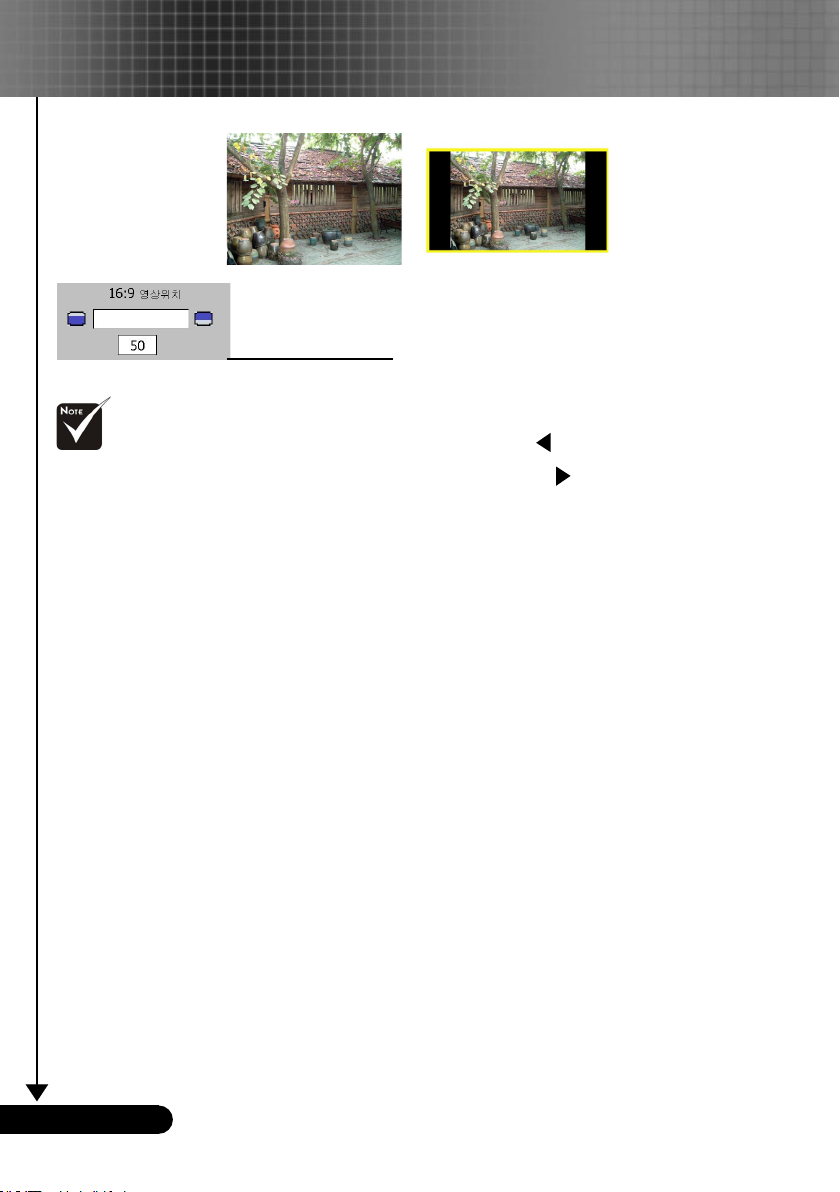
사용자 콘트롤
16:9 영상위치
종횡비를 16:9로 선택할 때 이미지 위치를 위, 아래로 조절합
니다.
영상를 왼쪽으로 이동하려면 를 누르십시오.
16:9 영상위치:모드에
서 이미지 위치도 그에
알맞게 이동됩니다.
영상를 오른쪽으로 이동하려면 를 누르십시오.
창문원형 입력
한국어
...
24

사용자 콘트롤
영상-2
(비디오 모드)
감마제거
입력에 적합한 최상의 화질을 얻을 수 있게 정밀 조정된[감마
보정 제거] 를 선택할 수 있습니다.
색농도
색 설정은 비디오 영상를 흑백에서 채도가 강한 색으로 조
절합니다.
영상의 색상 수를 줄이려면 를 누르십시오.
영상의 색상 수를 늘리려면 를 누르십시오.
색상
빨간색과 녹색의 색 균형을 조절합니다.
영상의 녹색 양을 줄이려면 를 누르십시오.
영상의 녹색 양을 늘리려면 를 누르십시오.
선명도
[색농도/ 색상/선명도]
기능은 DVI-모드에서는
지원되지 않습니다.
영상의 선명도를 조절합니다.
선명도를 낮추려면 를 누릅니다.
선명도를 높이려면 를 누릅니다.
영상비율
이 기능을 선택하여 원하는 화상 비율을 맞출 수 있습니다.
4:3 : 입력 소스를 투영 화면에 맞는 비율로 조정합니
다.
16:9 : 입력 소스를 화면 너비에 맞는 비율로 조정합니
다.
창문: 4:3 이미지가 16:9 화면보다 큰 경우 [창]모드를
선택하여 투사 거리를 변경하지 않으면서 이미지를 화면에
맞춥니다.
25
...
한국어

사용자 콘트롤
16:9 영상위치
종횡비를 16:9로 선택할 때 이미지 위치를 위, 아래로 조절합
니다.
영상를 왼쪽으로 이동하려면 를 누르십시오.
16:9 영상위치:모드에
서 이미지 위치도 그에
알맞게 이동됩니다.
영상를 오른쪽으로 이동하려면 를 누르십시오.
창문원형 입력
한국어
...
26

사용자 콘트롤
오디오
음량
음량을 낮추려면 를 누릅니다.
음량을 높이려면 를 누릅니다.
음 소거
음 소거를 켜려면 왼쪽 아이콘을 선택합니다.
음 소거를 끄려면 오른쪽 아이콘을 선택합니다.
27
...
한국어

사용자 콘트롤
메뉴 위치
디스플레이 화면에서의 메뉴 위치를 선택합니다.
프로젝션
공장 기본 설정값입니다.
신호 유형
신호 종류에는 RGB 또는 비디오 소스를 선택합니다.
입력신호잠금
소스 잠금이 꺼져있으면 현재 입력 신호가 끊어질 경우 프로
젝터가 다른 신호를 검색합니다. 소스 잠금이 켜져 있으면 지
정된연결 포트를 검색합니다.
천정설치(높은 위치)
[On (켬)] 을 선택하여 고고도 (High Altitude) 모드를 켜면 프로
젝터가 높은 고도에서 제대로 냉각될 수 있도록 팬이 계속해
서 전속력으로 작동합니다.
전면-탁상
후면-탁상
이 기능을 선택하면 프로젝터의 영상이 반전되어 투사 스크
린 뒤로 영상를투사할 수 있습니다.
전면-천정
이 기능을 선택하면 프로젝터를 천정에 설치하여 사용할 수
있도록 영상의 상하가 뒤집힙니다.
후면-천정
이 기능을 선택하면 프로젝터는 영상를 반전하고 동시에 상
하를 뒤집어 투사합니다. 따라서 천정에 설치한 후 반투명
스크린 뒤쪽에서 투사할 수 있습니다.
설정
한국어
...
28

사용자 콘트롤
보안설정
A. 암호를 설정하려면 “Enter”를 누릅니다. (처음 사용 시)
1. 4~8 비트의 암호가 허용되며 기본값은 “0000”입니다.
2. 입력 시 화면에 “*”로 표시됩니다.
3. 키를 사용하여 입력 비트를 선택한 후 “Enter” 키를
눌러서 선택을 확인합니다.
4. 로 이동한 후 “Enter” 키를 눌러서 최종 확인합니다.
5. 화면에서 “Menu” 키를 눌러서 로 곧바로 건너뛴 후
“Enter” 키를 눌러서 선택을 확인합니다. (위치와 사이에서
“Menu” 를 전환할 수 있습니다.)
6. 입력 오류가 발생하면 을 눌러서 비트를 삭제합니다.
(“Menu” 를 누른 후 키를 누를 수 있습니다.)
B. 보안 보호를 설정하려면 “Enter”를 누릅니다.
보안모드
켬:사용자가 프로젝터의 스위치를 켤 때 보안 확인을 사용하려
면 "On"을 선택합니다.
끔: 사용자가 암호 없이 프로젝터를 켤 수 있게 할 때.
타이머: 프로젝터의 스위치를 켤 때 사용 가능 시간을 표시합니
다. 남은 시간이 0이면 시간 초과 메시지가 나타납니다. "Menu"
또는 "Enter"를 눌러서 암호 입력을 선택합니다.
시간설정: 타이머를 선택했을 때 이 기능을 사용할 수 있습니다.
비밀번호변경: 암호를 변경하려면 “Enter”를 누릅니다.
29
...
한국어

사용자 콘트롤
1. 이전 암호를 입력합니다.
2. 새 암호를 입력합니다.
3. 새 암호를 다시 입력하여 암호를 확인합니다.
4. 4~8 비트의 암호가 허용되며 기본값은 “0000”입니다.
5. 입력 시 화면에 “*”로 표시됩니다.
6. 키를 사용하여 입력 비트를 선택한 후 “Enter” 키를
눌러서 선택을 확인합니다.
7. 로 이동한 후 “Enter” 키를 눌러서 최종 확인합니다.
8. 이 화면에서 “Menu” 키를 눌러서 현재 위치에서 이전 암호, 새 암
호, 암호 확인 및 사이를 전환합니다.
9. 입력 오류가 발생하면 을 눌러서 비트를 삭제합니다.
(“Menu” 를 누른 후 키를 누를 수 있습니다.)
줌
디스플레이 화면의 메뉴 투명도를 선택합니다.
이미지 크기를 줄이려면 를 누릅니다.
로젝터 화면의 이미지를 확대하려면 를 누릅니다.
초기화 (재설정)
[예] 를 누르면 모든 메뉴의 디스플레이 파라미터
(램프 시간 제외) 가 제조 디폴트 설정으로 복원됩니 다.
한국어
...
30

사용자 콘트롤
램프설정
램프시간
누적 램프 작동 시간이 표시됩니다.
램프재설정
새 램프로 교체하였을 때 램프 설정을 재설정합니다.
램프 수명
이 기능을 선택하면 램프 교체 메시지가 표시될 때 경고 메시
지를 표시 또는 숨기게 할 수 있습니다. 이 메시지는 램프 수명
이끝나기 30시간 전에 표시됩니다.
ECO모드
프로젝터 램프를 어둡게하여 전력 소비를 줄이고램프의 수명
을 최대 130% 까지 연장하려면 [ON(켜짐)] 를 선택합니다. 일
반모드로 되돌아가려면 [OFF(꺼짐)] 를 선택합니다.
자동 끔(min)
신호가 없는 경우 시스템 전원 꺼짐 간격을 설정합니다. (분 단
위)
31
...
한국어
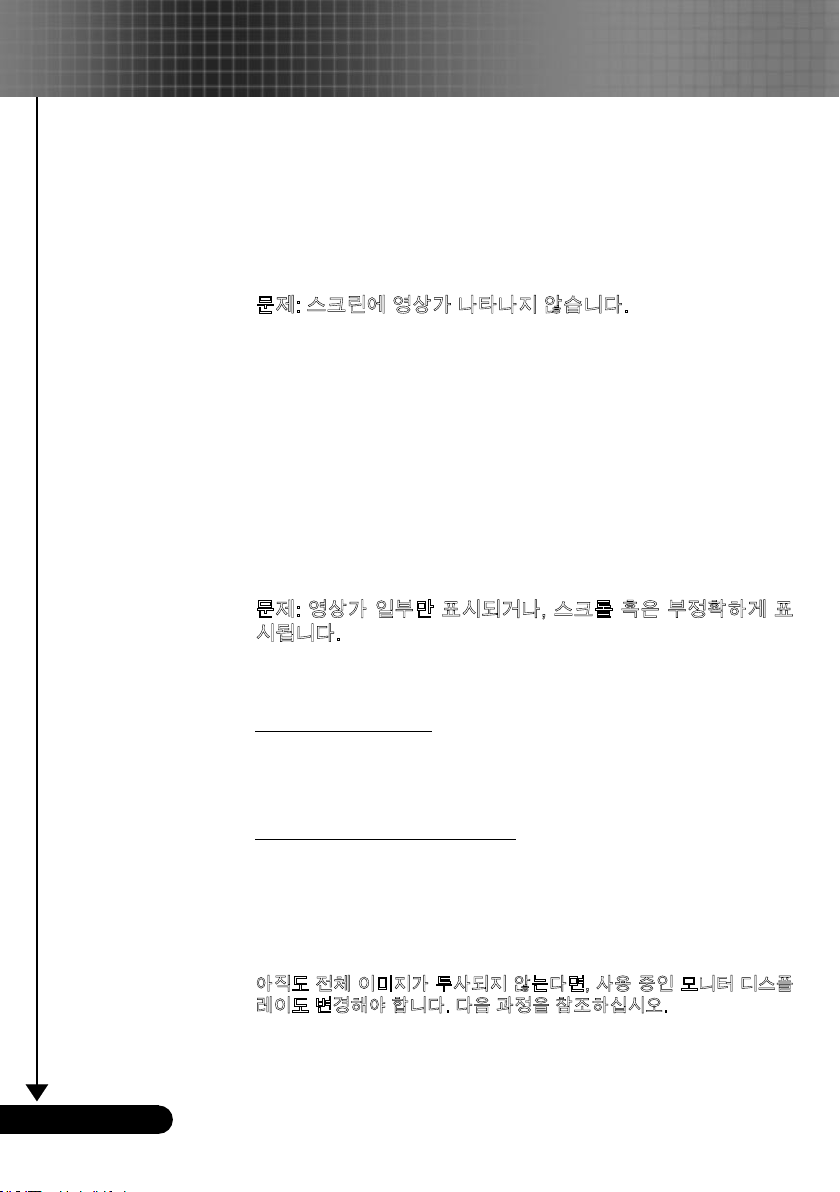
부록
문제 해결
프로젝터에 문제가 생기면 다음을 참조하십시오. 문제
가 지속되면 판매 업체 또는 서비스 센터에 연락하십
시오.
문제: 스크린에 영상가 나타나지 않습니다.
모든 케이블과 전원 연결이 되어있는지 섹션에서 설명한 것
처럼 올바르고 단단하게 연결되어 있는지 확인하십시오.
커넥터의 핀이 구부러지거나 부러지지 않았는지 확인하십
시오.
프로젝션 램프가 제대로 설치되어 있는지 확인하십시오. [램
프 교체하기] 섹션을 참조하십시오.
렌즈 덮개를 제거하였는지, 프로젝터가 켜졌는지 확인하십
시오.
[숨기기] 기능이 활성화되지 않도록 합니다.
문제: 영상가 일부만 표시되거나, 스크롤 혹은 부정확하게 표
시됩니다.
모컨이나 컨트롤 패널의 [Re-Sync]를 누릅니다.
PC를 사용하는 경우 다음과 같이 합니다.
Windows 3.x의 경우:
1. Windows 프로그램 관리자에서 메인 그룹의 윈[도우 설정] 아이콘
을클릭합니다.
2. 해상도 설정이 1280 x 1024 이거나 그 이하인지 확인하십시오.
Windows 95,98,2000,XP의 경우:
1. [내 컴퓨터] 의 [제어판] 폴더를 연 다음, [디스플레이] 아이콘을
더블 클릭합니다.
2. [설정] 탭을 선택합니다.
3. [화면 해상도] 섹션에 해상도 설정이 있습니다. 해상도 설정이 1280
x 1024 이거나 그 이하인지 확인하십시오.
아직도 전체 이미지가 투사되지 않는다면, 사용 중인 모니터 디스플
레이도 변경해야 합니다. 다음 과정을 참조하십시오.
4. 앞의 1~2 단계를 따라하십시오. 그런 다음 [고콛] 버튼을 클 릭하
십시오.
한국어
...
32

부록
5. [모니터] 탭의 [변경] 버튼을 선택하십시오.
6. [모든 장치 표시] 를 클릭하십시오. 그런 다음 [제조 업체] 박스에
서 [표준 모니터 종류] 를 선택한 다음, [모델] 상자에서 필요한 해
상도 모드를 선택하십시오.
7. 모니터 디스플레이의 해상도 설정이 1280 x 1024 이나 그 이하인
지 확인하십시오.
노트북을 사용하는 경우:
1. 먼저 앞의 단계를 따라 컴퓨터의 해상도를 설정해야 합니다.
2. 토글 출력 설정을 누릅니다. 예:[Fn]+[F4]
Compaq=> [Fn]+[F4]
Dell => [Fn]+[F8]
Gateway=> [Fn]+[F4]
IBM=> [Fn]+[F7]
Mac Apple:
System Preference [시스템 환경설정]-->Display [모니터]-->
Arrangement [정렬]-->Mirror display [미러 디스플레이]
Hewlett
Packard
NEC=> [Fn]+[F3]
Toshiba => [Fn]+[F5]
=> [Fn]+[F4]
해상도 변경에 문제가 있거나 모니터 작동이 멈추면, 모든
장치 및 프로젝터를 다시 시작하십시오.
문제: 노트북이나 PowerBook 컴퓨터의 화면에 프레젠테이션이
표시되지 않습니다.
노트북 PC를 사용하는 경우:
일부 노트북 PC는 외부 디스플레이 장치를 사용하면 컴퓨터의 화면
이 비활성화되기도 합니다. 재활성화하는 방법은 노트북마다 다릅
니다. 자세한 방법은 컴퓨터의 설명서를 참조하십시오.
문제: 영상가 불안정하거나 깜박입니다.
[화질조정] 을 사용해 수정하십시오.
컴퓨터에서 모니터 색상 설정을 변경하십시오.
문제: 영상에 수직으로 깜박이는 막대가 나타납니다.
[주파수 조정] 를 사용해 조절하십시오.
그래픽 카드의 디스플레이 모드를 검사하여 제품과 호환되도
록재구성하십시오.
문제: 영상의 초점이 맞지 않습니다.
프로젝터 렌즈의 초점 링을 조절하십시오.
투사 스크린과 프로젝터 사이의 거리가 필수 거리인 1.5m~
12.0m 사이인지 확인하십시오. 14 페이지 참조
...
33
한국어

부록
문제: 16:9 DVD를 재생할 때 좌우로 지나치게 넓게 재생됩니다.
프로젝터는 16:9 DVD를 자동으로 감지하여 4:3 디폴트 설정을
이용해 전체 화면으로 디지털화하여 화상 비율을 조절합니다.
스크린이 여전히 좌우로 잘린다면 다음을 참조하여 화상 비율을
조절해야 합니다.
16:9 DVD를 재생하고 있다면 DVD 플레이어에서 4:3 화상비
율을 선택하십시오.
DVD 플레이어에서 4:3 화상 비율을 선택할 수 없다면 프로젝
터에서 4:3 OSD(On Screen-Display) 기능을 선택하십시오.
문제: 영상이 좌우로 표시됩니다.
OSD에서 [설정->투사방식] 를 선택하고 투사 방식을 조절
합니다.
문제: 램프가 타거나 터지는 소리가 들립니다.
램프의 수명이 다하면 타거나 터지는 것 같은 소리를 낼수 있
습니다. 이런 경우에는, 램프 모듈을 교체하기 전까지는 프로
젝터가 다시 켜지지 않습니다. [램프 교체하기] 에 나온 절차
대로 램프를 교체하십시오.
한국어
...
34
문제: 메시지/LED 표시
메시지
대기 상태 (전원 코드 입력)
램프 조명
원 켜짐
전원 (꺼짐)
오류(램프 장애)
오류(열 장애)
오류(팬 잠금 장애) 점멸
오류(과열)
오류(램프 고장)
전원 LED
녹색
점멸
임시 LED 램프 LED

문제: 알림 메시지
팬 잠금 장애:
과열:
램프 교체하기:
암호 오류:
시간초과:
부록
35
...
한국어

부록
경고: 램프 장착
부는 매우 뜨겁습니다.
식은 후 램프를 교체하
십시오.
램프 교체하기
프로젝터는 램프 수명을 자으로 감지합니다. 램프 수명이 다 되
면
이 메시지가 나타나면 가능한 빨리 가까운 대리점이나 서비스 센
터에 램프 교환을 의뢰하십시오.
램프를 교체할 때는 프로젝터가 식도록 최소 30 분을 기다렸다
교체하십시오.
경고: 상해를 방지
하기 위해, 램프 모듈
을 떨어뜨리거나 램프
전구를 손대지 마십시
오. 전구를 떨어뜨리면
깨져서 위험합니다.
1
2
램프 교체 순서:
1. 전원 버튼을 눌러 프로젝터의 전원을 끕니다.
2. 최소 30 분 이상 프로젝터가 식기를 기다립니다.
3. 전원 코드를 뺍니다.
4. 드라이버를 이용해 램프 덮개의 나사를 제거합니다.
5. 덮개를 위로 밀어올려 떼어냅니다.
6. 램프 모듈의 나사를 제거합니다.
7. 램프 모듈을 뺍니다.
램프 모듈을 재조립하려면 이 순서를 거꾸로 수행하십시오.
3
한국어
...
36

참고: [*] 압축 컴퓨터
이미지.
부록
호환 모드
(아날로그)
모드 해상도
VESA VGA 640 x 350 70 31.5
VESA VGA 640 x 350 85 37.9
VESA VGA 640 x 400 85 37.9
VESA VGA 640 x 480 60 31.5
VESA VGA 640 x 480 72 37.9
VESA VGA 640 x 480 75 37.5
VESA VGA 640 x 480 85 43.3
VESA VGA 720 x 400 70 31.5
VESA VGA 720 x 400 85 37.9
VESA SVGA 800 x 600 56 35.2
VESA SVGA 800 x 600 60 37.9
VESA SVGA 800 x 600 72 48.1
VESA SVGA 800 x 600 75 46.9
VESA SVGA 800 x 600 85 53.7
* VESA XGA 1024 x 768 60 48.4
* VESA XGA 1024 x 768 70 56.5
* VESA XGA 1024 x 768 75 60.0
* VESA XGA 1024 x 768 85 68.7
* VESA SXGA 1152 x 864 70 63.8
* VESA SXGA 1152 x 864 75 67.5
* VESA SXGA 1280 x 1024 60 63.98
* VESA SXGA 1280 x 960 60 60.0
MAC LC 13” 640 x 480 66.66 34.98
MAC II 13” 640 x 480 66.68 35
MAC 16” 832 x 624 74.55 49.725
* MAC 19” 1024 x 768 75 60.24
* MAC 1152 x 870 75.06 68.68
MAC G4 640 x 480 60 31.35
* i MAC DV 1024 x 768 75 60
* i MAC DV 1152 x 870 75 68.49
V.Frequency
(Hz)
H.Frequency
(kHz)
37
...
한국어

부정확한 설치로 인한
67.55
602.5/402.5
50.05
55.00
50.30
110.00
73.46
82.30
Max./Min.
215.21
손상은 품질 보증에서
제외됩니다.
경고:
1.> 다른 회사로부터
실링 장착을 구입할
경우, 프로젝터의 하
단 커버와 실링 사이
에 최소한 10cm 거리
를 유지하는지 확인하
세요.
2.> 에어 컨디셔너 및
히터 가까이에 프로젝
터를 설치하지 마세요,
프로젝터로 직접 순환
은 프로젝터의 셧다운
을 초래합니다.
부록
천장 마운트 설치
1. 프로젝터의 손상을 방지하려면 천장 마운트 패키지를 사용하
여 설치하십시오.
2. 타 업체의 천장 마운트 키트를 사용하려면 프로젝터 설치에
사용할 나사가 다음 요구 사항을 충족하는지 확인하십시오.
나사 종류: M2.6
최대 나사 길이: 10mm
최소 나사 길이: 8mm
한국어
...
38
